Nota: Nos gustaría proporcionarle el contenido de ayuda actual lo más rápido posible en su idioma. Esta página se ha traducido mediante un sistema automático y es posible que contenga imprecisiones o errores gramaticales. Nuestro objetivo es que este contenido sea útil para usted. ¿Puede informarnos sobre si la información le ha sido útil al final de la página? Aquí tiene el artículo en inglés para que pueda consultarlo fácilmente.
Una comunidad de calidad es aquella que es activa, dinámica, útil para sus miembros y que promueve discusiones abiertas e interesantes sobre temas de interés entre personas afines. Los moderadores de la comunidad se aseguran de que los miembros disfruten de las recompensas de pertenecer al grupo, como encontrar a personas clave y mantener el contacto con ellas, además de estar al día de tendencias y actualidad, o quitar contenido que sea inadecuado o desvirtúe el objetivo de la comunidad. Los moderadores también se aseguran de que las preguntas obtengan respuestas, de que el contenido clave se difunda y de que pueda identificarse a los colaboradores clave con distintivos especiales. El rol del moderador es mantener a una comunidad vibrante y atractiva. En este artículo se explican las características del moderador disponibles para comunidades de SharePoint.
En este artículo
Permisos de moderador
El grupo Moderadores se crea automáticamente cuando se suministra un sitio de comunidad o una colección de sitios. Los moderadores tienen privilegios de nivel superior que los miembros de la comunidad, lo que les permite ver todas las discusiones y respuestas, promover contenido, asignar distintivos a colaboradores principales y revisar, editar y eliminar contenido notificado. Los moderadores también pueden asignarse a sí mismos el distintivo "Moderador" como forma de identificación propia dentro de una comunidad mayor.
Conceder permisos de moderador
Nota: Solo el propietario o el administrador de la comunidad puede conceder permisos de moderador.
-
En la raíz de la colección de sitios, haga clic en configuración de

-
En Usuarios y permisos, haga clic en Permisos del sitio.
-
Active la casilla junto al grupo Moderadores.
-
En la pestaña Permisos, haga clic en Conceder permisos.
-
Escriba la dirección de correo electrónico de la persona a la que concederá permisos de moderador.
-
Haga clic en Mostrar opciones .
-
En la lista desplegable, haga clic en Moderadores [Moderar].
-
Haga clic en Compartir .
Administrar categorías
Las categorías de contenido son herramientas organizativas para la administración de discusiones en una comunidad. Los moderadores crean y eliminan categorías según el objetivo de la comunidad y los tipos de discusiones que se desarrollen a lo largo del tiempo. También pueden cambiar la categoría de una discusión en cualquier momento.
Al crear una discusión, los miembros seleccionan una categoría y la utilizan como mecanismo de filtrado para buscar las discusiones que consideren relevantes.
Las categorías se organizan siempre alfabéticamente en la página Categorías. Los miembros pueden cambiar la organización por temas actuales o actividades recientes. Cada categoría se representa con un mosaico, que contiene el título, la descripción y la información de la actividad y puede incluir también una imagen que representa el contenido de la categoría, tal como se muestra a continuación.
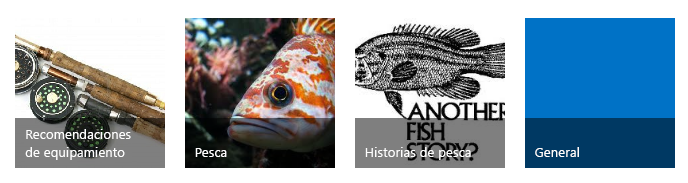
Crear una categoría
-
En el elemento web Herramientas de la comunidad de la página de inicio de la comunidad, haga clic en Crear categorías.
-
Haga clic en nuevo elemento.
-
En Nombre de categoría, escriba el nombre de la categoría. Este nombre aparecerá en el mosaico de la página Categorías y en la lista desplegable de categorías que utilizan los autores para clasificar las discusiones. Es aconsejable que el nombre sea relativamente corto pero lo suficientemente descriptivo como para que los miembros comprendan qué tipo de discusiones contiene la categoría.
-
En Descripción, escriba una descripción breve del contenido de la categoría. La descripción es opcional.
-
En Imagen de la categoría, escriba o pegue la dirección URL de la imagen que se utilizará para esta categoría. La imagen aparecerá en el mosaico de la página Categoría de esta categoría. La imagen de la categoría es opcional.
-
En Escribir la descripción, escriba la descripción de la imagen. La descripción de la imagen es opcional.
-
Haga clic en Guardar.
Editar una categoría
-
En el elemento web Herramientas de la comunidad de la página de inicio de la comunidad, haga clic en Crear categorías.
-
Haga clic en el nombre de la categoría que desee editar.
-
En la pestaña Vista, haga clic en Editar elemento.
-
Realice los cambios y, a continuación, haga clic en Guardar.
Eliminar una categoría
-
En el elemento web Herramientas de la comunidad de la página de inicio de la comunidad, haga clic en Crear categorías.
-
Haga clic en el nombre de la categoría que desee eliminar.
-
En la pestaña Vista, haga clic en Eliminar elemento.
-
En la ventana de confirmación, haga clic en Aceptar.
No se eliminan las discusiones dentro de la categoría eliminada.
Restaurar una categoría
-
En cualquier página de la comunidad, haga clic en Contenido del sitio en Inicio rápido.
-
En la esquina superior derecha de la pantalla, haga clic en Papelera de reciclaje.
-
Active la casilla situada junto a la categoría que desea restaurar.
Nota: Todas las discusiones o respuestas que borren los miembros aparecen en la Papelera de reciclaje. Su contenido solo lo podrán restaurar los propietarios y los moderadores.
-
Haga clic en Restaurar selección .
-
En la ventana de confirmación, haga clic en Aceptar.
Se restaura la categoría y las discusiones que hayan sido parte de la categoría anterior nuevo se encuentran dentro de la categoría.
Supervisar las preguntas sin respuesta
Una de las características más importantes de toda comunidad es que exista diálogo entre sus miembros. La credibilidad de la comunidad y su vitalidad disminuyen cuando las discusiones se apagan o las preguntas no se responden, y por eso una parte de la labor del moderador de la comunidad es asegurarse de que las discusiones se mantengan activas y los miembros reciban respuestas a sus preguntas rápidamente. La vista Preguntas sin respuesta está disponible en la página de inicio de la comunidad para que los moderadores puedan supervisar las preguntas rápidamente. Esta vista busca discusiones marcadas como preguntas pero que aún no han recibido una "Mejor respuesta".
-
En la página de inicio de la comunidad, haga clic en Abrir menú (…) y luego en Preguntas sin respuesta.
-
Haga clic en el título de la discusión para abrir y revisar el elemento.
Promover contenido
En una comunidad muy activa podrían tener lugar al mismo tiempo muchas discusiones distintas de múltiples categorías. El moderador puede seleccionar las discusiones que sean especialmente útiles, relevantes o importantes para los miembros de la comunidad y promoverlas al estado "destacada". Una vez marcada como destacada, la discusión se incluye en la vista Discusiones destacadas, que filtra todas las discusiones excepto las destacadas. Las discusiones destacadas de una categoría en particular también se muestran en la parte superior de la página de esa categoría.
Promover una discusión a estado destacado
-
En el elemento web Herramientas de la comunidad de la página de inicio de la comunidad, haga clic en Administrar discusiones.
-
Seleccione la discusión que desea destacar.
-
En la pestaña moderación, haga clic en Marcar como destacadas.
El estado del tema de discusión en la columna está discusión destacada cambia a Sí.Sugerencia: Para promover varias discusiones al estado destacado, selecciónelas y luego haga clic en Moderación > Marcar como Destacadas.
Eliminar el estado destacado
-
En el elemento web Herramientas de la comunidad de la página de inicio de la comunidad, haga clic en Administrar discusiones.
-
Seleccione la discusión que desea cuyo estado destacado desea eliminar.
-
En la pestaña moderación, haga clic en Desmarcar destacado.
El estado del tema de discusión en la columna está discusión destacada cambia a No.Sugerencia: Para eliminar el estado destacado de varias discusiones, selecciónelas y luego haga clic en Moderación > Eliminar estado destacado.
Buscar discusiones destacadas
-
En la página de inicio de la comunidad, haga clic en Abrir menú(…).
-
Haga clic en destacado.
Administrar el contenido notificado
Cuando los miembros de una comunidad se encuentran con contenido que consideran incorrecto o inadecuado, pueden notificarlo al moderador para que lo evalúe. El contenido marcado y los comentarios relacionados están visibles en la vista Administrar discusiones hasta que el moderador emprenda alguna acción al respecto. Aunque los moderadores pueden ver todos los comentarios relativos a una publicación o respuesta en particular, los miembros solo ven sus propios comentarios y nunca saben si otros miembros han marcado el contenido para que lo revise el moderador.
La característica Notificación de contenido ofensivo está siempre deshabilitada y puede habilitarse en cualquier momento. Habilitar dicha característica motiva que:
-
Se agregue el elemento de menú Notificar al moderador a todas las discusiones y respuestas.
-
Se agregue la opción Revisar entradas notificadas al elemento web Herramientas de la comunidad.
-
Se agregue la opción Administrar entradas notificadas a la sección Administración de la comunidad de la página Configuración del sitio.
-
Se agregue la pestaña Moderación a la cinta de opciones e incluya opciones de revisión, edición, eliminación y descarte.
-
Se cree la lista permanente de informes de contenido inapropiado en el back-end para almacenar todos los comentarios relacionados con publicaciones de la comunidad que están marcadas para que las revise el moderador. Esta notificación se oculta y no está disponible para todos los miembros.
Habilitar la característica Notificación de contenido ofensivo
Nota: Para habilitar esta característica ha de ser miembro del grupo Propietarios.
-
En el elemento web Herramientas de la comunidad de la página de inicio de la comunidad, haga clic en Configuración de la comunidad.
-
Active la casilla de verificación Habilitar notificaciones de contenido ofensivo.
-
Haga clic en Aceptar.
Deshabilitar la característica Notificación de contenido ofensivo
Nota: Para deshabilitar esta característica ha de ser miembro del grupo Propietarios.
La deshabilitación de la característica Notificación de contenido ofensivo quita de los menús las opciones de revisión, el elemento web Herramientas de la comunidad y la página Configuración del sitio. Los comentarios enviados anteriormente permanecen en la lista Informes sobre conductas abusivas pero no son visibles en la interfaz de usuario.
-
En el elemento web Herramientas de la comunidad de la página de inicio de la comunidad, haga clic en Configuración de la comunidad.
-
Desactive Permitir notificaciones de contenido ofensivo casilla de verificación.
-
Haga clic en Aceptar.
Revisar el contenido notificado
Nota: Para revisar contenido notificado ha de ser miembro del grupo Moderadores o Propietarios.
-
En el elemento web Herramientas de la comunidad de la página de inicio de la comunidad, haga clic en Revisar entradas notificadas.
-
Haga clic en una entrada.
-
En la pestaña Moderación, haga clic en:
-
Editar entrada si desea editar el contenido de la entrada. El informe de los miembros no se puede editar.
-
Eliminar entrada si decide que el contenido de la entrada es inadecuado para la comunidad. El contenido de los informes asociados también se eliminarán.
-
Descartar informe si decide que el contenido es adecuado para la comunidad. Los comentarios asociados también se eliminarán.







